
Gdzie jest przycisk Home iPhone'a 11? Adapter przycisku Home do iPhone'a 11 Pro? Jak korzystać z iPhone'a 11 Pro Max bez przycisku Home? Przycisk boczny iPhone'a 11?
Jedną z niedoli iPhone'a 11 jest brakujący przycisk Home. Cóż, to nie zaczęło się od iPhone'a 11. Przycisk home znika od czasów iPhone'a X, a potem iPhone'a XR i iPhone'a XS Max.
Jeśli nadal brakuje Ci tutaj głównej oferty, pozwól, że ją wyjaśnię. Pozwólcie, że to wyjaśnię. Apple próbuje usunąć przycisk Home na iPhone'ach. Zatem iPhone będzie korzystał wyłącznie ze sterowania gestami. Właśnie dlatego na smartfonach iPhone nie będziesz widzieć fizycznego przycisku Home, tak jak kiedyś iPhone 8 oraz serię iPhone’ów 7.
Ale czy to oznacza, że w telefonach Apple nie ma nic lepszego niż przycisk Home? Nie wszystko. W rzeczywistości, jeśli nie jesteś zadowolony z braku przycisku Home na twoim urządzeniu, nadal możesz go przywrócić. W tym poście pokażemy, jak odzyskać przycisk Home na swoim iPhonie.
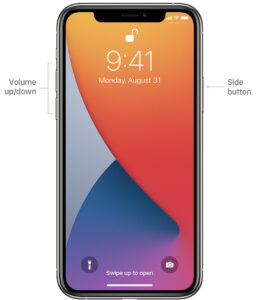
Jak wyświetlić przycisk Home na ekranie iPhone'a 11 / 11 Pro / 11 Pro Max
Tak, naprawdę możesz odzyskać przycisk Home na swoim iPhonie, wykonując poniższe czynności.
Krok 1: Przejdź do aplikacji ustawień iPhone'a.
Krok 2: Dotknij "Dostępność".
Krok 3: Dotknij "Dotknij".
Krok 4: Wybierz „Wspomagający dotyk”.
Krok 5: Następnie włącz AssistiveTouch, przesuwając przycisk w prawo.
Krok 6: Wreszcie Na ekranie powinien pojawić się AssistiveTouch.
Aby użyć Przycisk AssistiveTouch, po prostu dotknij przycisku, który unosi się na ekranie. Powinno to pojawić się w menu nakładek przycisków z kilkoma przyciskami, takimi jak przycisk Home, który jest podobny do Touch ID.
Jak dostosować AssistiveTouch
Możesz łatwo dostosować AssistiveTouch, dodając lub usuwając niektóre przyciski. Możesz nawet usunąć wszystkie przyciski z wyjątkiem jednego, który może pełnić funkcję przycisku głównego. Aby to zrobić, wykonaj poniższe czynności.
Krok 1: Otwórz ustawienia AssistiveTouch i dotknij "Dostosuj menu najwyższego poziomu".
Krok 2: Dalej na Dostosuj stronę Menu najwyższego poziomu, możesz dotknąć dowolnego przycisku i zmienić go, aby pełnił inną funkcję.
Krok 3: Aby zmienić przycisk home i pozbyć się innych przycisków, dotknij znaku minus, aż pokaże się tylko jedna ikona. Następnie dotknij jednego przycisku i wybierz Strona główna.
Informacje o telefonie iPhone 11
iPhone 11 to ładne urządzenie Apple, które ma pełnoekranowy wyświetlacz bez fizycznego przycisku Home. Telefon ma ekran o rozmiarze 6.1 cala pod panelem LCD Liquid Retina IPS. Posiada podwójne tylne kamery 12 MP i przednią kamerę 12 MP. Telefon ma 64 GB 4 GB pamięci RAM, 128 GB 4 GB pamięci RAM, 256 GB 4 GB pamięci RAM i działa na systemie iOS 13 z możliwością aktualizacji do iOS 14.7 z chipsetem Apple A13 Bionic.





Dodaj komentarz